Guide d’utilisation de Logic Pro pour iPad
-
- Qu’est-ce que Logic Pro ?
- Zones de travail
- Travail avec des boutons de fonction
- Travail avec des valeurs numériques
-
- Introduction aux pistes
- Création de pistes
- Création de pistes à l’aide de la fonction glisser-déposer
- Choix du type de région par défaut pour une piste d’instrument logiciel
- Sélection de pistes
- Duplication de pistes
- Réorganisation des pistes
- Changement du nom de pistes
- Changement d’icônes de pistes
- Changement des couleurs des pistes
- Utilisation de l’accordeur sur une piste audio
- Affichage de la piste de sortie dans la zone de pistes
- Suppression de pistes
-
- Introduction aux en-têtes de pistes
- Désactivation du son et activation de la lecture solo de pistes
- Réglage du volume des pistes
- Activation de l’enregistrement de pistes
- Utilisation du monitoring de l’entrée sur les pistes audio
- Désactivation de pistes
- Gel de pistes
- Personnalisation des en-têtes de piste
- Modification des paramètres de piste
- Début d'un abonnement Logic Pro
- Comment obtenir de l’aide
-
- Introduction aux surfaces de lecture
- Utilisation des commandes latérales avec les surfaces de lecture
- Utilisation de la surface de lecture Clavier
- Utilisation de la surface de lecture Pads de batterie
- Utilisation de la surface de lecture Touche
- Utilisation de la surface de lecture Bandes d’accord
- Utilisation de la surface de lecture Bandes de guitare
-
- Introduction à l’enregistrement
-
- Avant d’enregistrer des instruments logiciels
- Enregistrement d’instruments logiciels
- Enregistrement de prises d’instrument logiciel supplémentaires
- Enregistrement sur plusieurs pistes d’instruments logiciels
- Enregistrement de plusieurs appareils MIDI sur plusieurs pistes
- Enregistrement simultané d’instruments logiciels et audio
- Fusion d’enregistrements d’instruments logiciels
- Retouche d’enregistrements d’instruments logiciels
- Remplacement d’enregistrements d’instruments logiciels
- Capture de la dernière performance MIDI
- Usage du métronome
- Utilisation du décompte
-
- Introduction à l’arrangement
-
- Introduction aux régions
- Sélection de régions
- Couper, copier et coller des régions
- Déplacement de régions
- Suppression des blancs entre les régions
- Retard de lecture de régions
- Élagage de régions
- Mise de régions en boucle
- Répétition de régions
- Désactivation du son de régions
- Scission et fusion de régions
- Étirement de régions
- Séparation d’une région MIDI par tonalité de note
- Bounce des régions à leur place
- Modification du gain de régions audio
- Création de régions dans la zone Pistes
- Conversion d’une région MIDI en région Drummer ou en région de motif
- Renommage de régions
- Changement de la couleur des régions
- Suppression de régions
- Création de fondus sur des régions audio
- Accès aux fonctions de mixage avec le curseur
-
- Introduction à Live Loops
- Lancement et arrêt de cellules Live Loops
- Utilisation de cellules Live Loops
- Modification des réglages de boucle pour des cellules
- Mode d’interaction de la grille des Live Loops et de la zone de pistes
- Modification de cellules
- Modification de scènes
- Utilisation de l’éditeur de cellule
- Bounce des cellules
- Enregistrement d’une performance Live Loops
-
- Introduction
-
-
- Vue d’ensemble de l’éditeur de partition défilante
- Sélection de notes
- Ajout de notes
- Suppression de notes
- Désactivation du son de notes
- Élagage de notes
- Déplacement de notes
- Copie de notes
- Raccourcissement de superpositions
- Forcer le legato
- Verrouillage de la position des notes
- Transposition de notes
- Modification de la vélocité des notes
- Modification de la vélocité de relâchement
- Changement du canal MIDI
- Définition des identifiants d’articulation
- Quantification de la synchronisation
- Quantification de la tonalité
- Modification de Live Loops dans l’éditeur de cellule
-
- Introduction au séquenceur pas à pas
- Utilisation du séquenceur pas à pas avec Drum Machine Designer
- Enregistrement de motifs dans le séquenceur pas à pas en live
- Motifs d’enregistrement de pas dans le séquenceur pas à pas
- Chargement et enregistrement de motifs
- Modification de la lecture de motif
- Modification de pas
- Modification de rangées
- Modification des réglages de motif, rangée et pas dans le séquenceur pas à pas dans l’inspecteur
- Personnalisation du séquenceur pas à pas
-
- Introduction au mixage
-
- Types de tranches de console
- Commandes de tranches de console
- Affichage du niveau de crête et écrêtage
- Réglage du volume de tranche de console
- Réglage du format d’entrée des tranches de console
- Réglage de la sortie d’une tranche de console
- Réglage de la position de panoramique des tranches de console
- Désactivation ou lecture en solo du son des tranches de console
- Utilisation de modules dans la table de mixage
-
- Introduction à l’automation
- Affichage d’automation
- Écriture d’automation en temps réel
- Utilisation de l’automation avec des groupes de table de mixage
- Automation de cellule dans les Live Loops
- Annulation, désactivation ou suppression d’automation
- Lecture d’automation
- Création d’une automation avec le séquenceur pas à pas
-
- Vue d’ensemble des modules d’effets
-
- Vue d’ensemble des amplificateurs et des pédales
-
- Vue d’ensemble des modules d’instruments
-
- Vue d’ensemble de l’ES2
- Vue d’ensemble de l’interface
-
- Vue d’ensemble de la modulation
-
- Vue d’ensemble de l’enveloppe Vector
- Utilisation des points de l’enveloppe Vector
- Utilisation des points Solo et Sustain de l’enveloppe Vector
- Définition des durées de segment d’enveloppe Vector
- Commandes du pad X/Y de l’enveloppe Vector
- Menu Vector Envelope Actions
- Contrôles de boucle de l’enveloppe Vector
- Comportement de la phase de relâchement de l’enveloppe Vector
- Formes de transition entre les points de l’enveloppe Vector
- Utilisation du redimensionnement temporel de l’enveloppe Vector
- Utilisation du Mod Pad
- Référence des sources de modulation
- Référence des sources de modulation Via
-
- Vue d’ensemble de Sample Alchemy
- Vue d’ensemble de l’interface
- Ajout de données source
- Enregistrement d’un préréglage
- Mode d’édition
- Modes Play
- Vue d’ensemble des sources
- Modes de synthèse
- Commandes granulaires
- Effets additifs
- Commandes d’effet additif
- Effets spectraux
- Commandes d’effet spectral
- Module Filter
- Filtres Lowpass et Highpass
- Filtre Comb PM
- Filtre Downsampler
- Filtre FM
- Générateurs d’enveloppe
- Mod Matrix
- Routage de modulation
- Mode Motion
- Mode Trim
- Menu More
- Sampler
-
- Introduction aux synthétiseurs
- Principes fondamentaux des synthétiseurs
-
- Vue d’ensemble des autres méthodes de synthèse
- Synthèse par échantillonnage
- Synthèse par modulation de fréquence (FM)
- Synthèse par modélisation des composantes
- Synthèse par table d’ondes, vectorielle et arithmétique linéaire (LA)
- Synthèse additive
- Synthèse spectrale
- Resynthesis
- Synthèse par distorsion de phase
- Synthèse granulaire
- Copyright
Paramètres globaux de l’EFM1 de Logic Pro pour iPad
Les paramètres globaux permettent de régler l’accord, le nombre de voix, ainsi que d’autres aspects liés au son global.
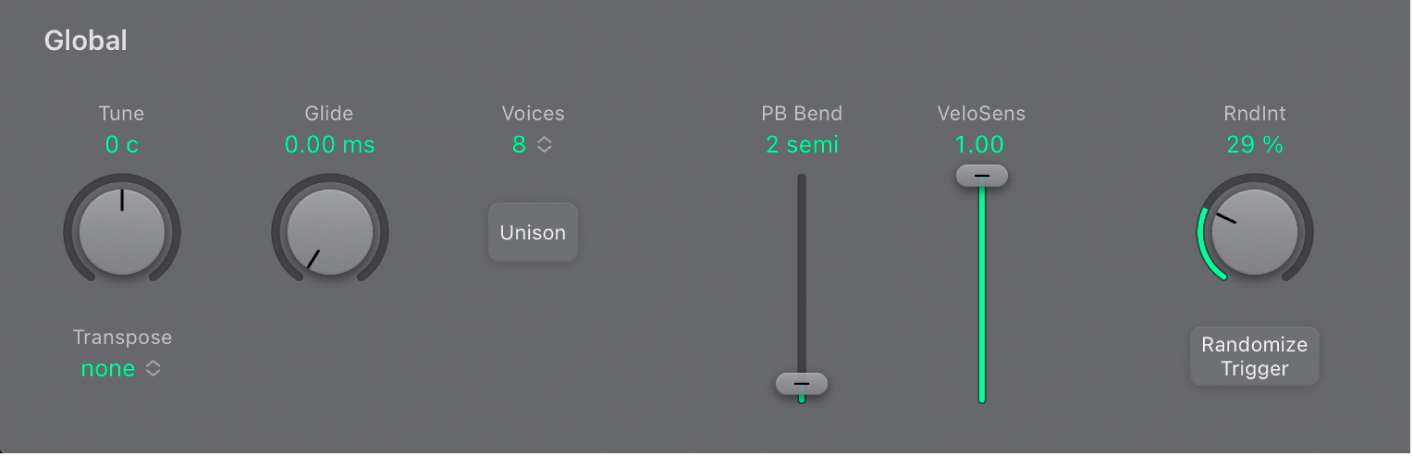
Paramètres globaux
Potentiomètre et champ Tune : affine la tonalité au centième près. Un centième correspond à 1/100e de demi-ton.
Menu local Transpose : permet de choisir la tonalité de base. Vous pouvez effectuer la transposition par demi-tons ou par octaves.
Potentiomètre et champ Glide : introduit un pitch bend continu entre deux notes jouées consécutivement. Réglez la valeur afin de déterminer le temps nécessaire pour que la tonalité passe de la dernière note jouée à la suivante.
Remarque : vous pouvez utiliser le paramètre Glide dans les deux modes monophoniques, Mono et Legato, ou avec l’un des réglages polyphoniques comprenant 2 à 16 voix.
Menu local Voices : permet de choisir le nombre de voix jouées simultanément. Vous avez le choix entre legato (une voix), mono (une voix) ou tout nombre de voix compris entre 2 et 16.
En mode Mono, la lecture de staccato redéclenche les générateurs d’enveloppe chaque fois qu’une nouvelle note est jouée. Si vous jouez dans un style legato (en jouant une nouvelle note tout en maintenant une autre note), les générateurs d’enveloppe ne sont déclenchés qu’à la première note jouée en legato et poursuivent leur courbe jusqu’à ce que vous relâchiez la dernière note jouée legato.
Le mode Legato est également monophonique, mais avec une différence : les générateurs d’enveloppe ne sont à nouveau déclenchés que si vous jouez en staccato (si vous relâchez chaque note avant de jouer la suivante). Si vous adoptez un style legato, les enveloppes ne sont pas redéclenchées.
Remarque : sur de nombreux synthétiseurs monophoniques, le comportement en mode Legato est désigné par l’expression déclenchement unique, alors que le mode Mono est appelé déclenchement multiple.
Bouton Unison : superpose deux voix complètes pour obtenir un son plus riche. En mode Unisson, l’EFM1 peut être joué avec une polyphonie mêlant jusqu’à 8 voix.
Curseur PB Range : définissez une plage de Pitch Bend de 0 à 24 demi-tons.
Curseur et champ Velo Sens : détermine la sensibilité aux messages de vélocité MIDI entrants. L’EFM1 réagit de façon dynamique à la vélocité MIDI. Plus vous jouez puissamment, plus le son sera fort et clair. Tournez le bouton de la commande Velocity complètement vers la gauche (sens contraire des aiguilles d’une montre) pour que l’EFM1 ne réagisse pas à la vélocité des notes.
Potentiomètre et champ Randomize : détermine la quantité de randomisation (écart par rapport au son d’origine).
Bouton RndTrg : crée un nouveau son en sélectionnant aléatoirement plusieurs paramètres.
Création d’un son aléatoire
La fonctionnalité Randomize génère des sons nouveaux en modifiant de manière aléatoire certaines valeurs de paramètres clés.
Cette fonction est idéalement adaptée à la création de sons totalement inédits ou de subtiles variations à partir d’un son particulier. Elle s’avère très utile pour tous ceux qui se lancent dans la synthèse FM.
Dans l'EFM1 de Logic Pro, touchez le bouton RndTrg.
Vous pouvez toucher plusieurs fois ce bouton. Enregistrez vos réglages au fur et à mesure au cas où vous obtiendriez un son que vous souhaiteriez conserver.
Limitation du degré de randomisation
Dans l’EFM1 de Logic Pro, faites tourner le potentiomètre Randomize pour déterminer la quantité de randomisation (écart par rapport au son d’origine).
Si vous souhaitez uniquement apporter de petites modifications aléatoires au son d’origine, utilisez des valeurs inférieures à 10 %. Choisissez des valeurs plus élevées pour modifier radicalement le son chaque fois que vous touchez le bouton RndTrg.